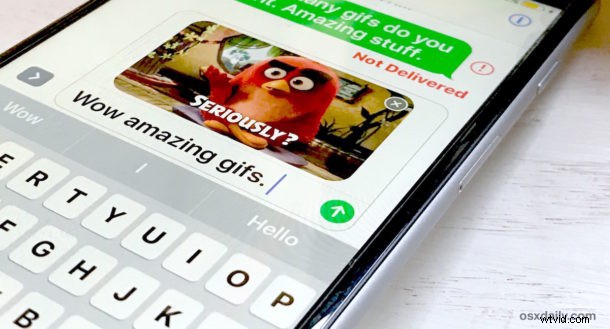
Si vous envoyez et recevez beaucoup de messages photo à partir d'un iPhone ou d'un iPad mais que vous ne disposez pas du forfait de données le plus généreux au monde, vous pouvez envisager d'activer un paramètre facultatif qui réduit la qualité d'image des images envoyées à partir des messages iOS. . Le résultat final de l'activation du mode d'image de faible qualité est que, en plus d'avoir une qualité d'image considérablement réduite pour les messages envoyés, vous utiliserez également beaucoup moins de données.
Le paramètre de filtre du mode d'image de faible qualité n'est possible que dans les versions modernes d'iOS pour iPhone, vous souhaiterez qu'iOS 10 ou une version ultérieure ait cette fonctionnalité à votre disposition.
Comment activer le "mode d'image de faible qualité" dans les messages pour iPhone
- Ouvrez l'application "Paramètres" et accédez à "Messages"
- Faites défiler jusqu'en bas des paramètres des messages et basculez le commutateur pour "Mode d'image de faible qualité" sur la position ON
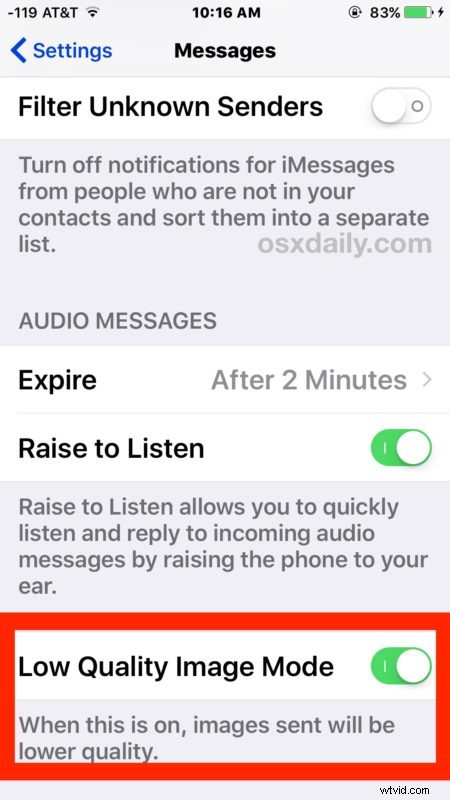
Avec le mode d'image de faible qualité activé, les images envoyées à partir de l'application Messages seront de qualité nettement inférieure, dans le but de réduire l'utilisation des données de l'appareil.
Chaque image envoyée avec le mode d'image de faible qualité activé est compressée à environ 100 Ko, ce qui est nettement inférieur à une image d'appareil photo iPhone de 5 Mo ou à un gif animé de grande taille envoyé depuis l'application Messages.
Cela peut être une bonne astuce lorsque vous vous heurtez à la limite de votre plan de données et que vous souhaitez minimiser le dépassement, et cela peut également être utile lorsque vous essayez d'envoyer des photos avec un signal cellulaire faible, car la taille totale est beaucoup plus petite. Dans ce dernier scénario, si un message image échoue à plusieurs reprises en raison d'une faible couverture cellulaire ou d'une mauvaise connexion réseau, basculez parfois ce paramètre sur transmettre le message.
Si vous décidez après coup que la qualité de l'image est tout simplement trop faible pour être raisonnable et que cela ne vous dérange pas de revenir à l'utilisation des données par défaut, il suffit de désactiver le paramètre Mode d'image de faible qualité pour permettre à l'application de messages d'envoyer les images de taille normale. .
Notez que cette fonctionnalité peut interférer avec certains gifs animés trouvés dans la recherche de messages GIF, donc si vous êtes un grand utilisateur de gifs animés, vous ne voudrez peut-être pas non plus utiliser la fonctionnalité. Actuellement, cela ne semble pas avoir d'impact sur les autocollants, vous pouvez donc réduire manuellement votre utilisation de ceux-ci.
